

系统:WinAll 大小:1.0M
类型:网络相关 更新:2016-04-28 12:1
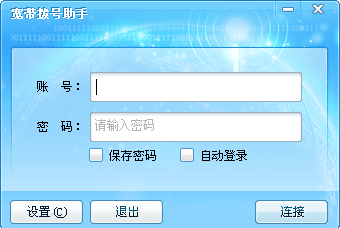
海蜘蛛宽带拨号助手是一款相当专业的宽带拨号软件。使用全新的UI,有需要的可以来天空下载使用!
海蜘蛛拨号客户端是一款海蜘蛛公司自主研发的Windows平台下的多功能拨号程序,使用全新的UI,界面更美观,简洁,支持PPPoE拨号、PPPoE加密拨号,简单易用, 拨号速度快, 稳定不掉线,占用系统资源少。同时,配合海蜘蛛路由进行加密拨号能有效杜绝用户私接二级路由,保障宽带运营商的运营利益。

1、准备双Wan口设备
正如上文所说,我们需要一台具备双Wan口的网络设备,建议将传统的无线路由器刷成DualWan固件,将无线路由器改造成为双Wan口无线路由器,刷机前要确认设备支持DualWan固件以及对应的固件版本。笔者使用的双Wan口设备是刷了 DualWan1.23的motoral W1500G无线路由器(将该设备定名为设备A)
2、准备拨号
除了双Wan口设备外,我们还要为双重拨号提供条件,这需要另外一台家用路由器(无线路由器),而我们需要将这个路由器当成交换机来使用。默认情况下家用路由器四个LAN口都在一个子网中,可直接使用,如果刷了DD-WRT等固件,那么用户可以管理界面里针对各个接口的VLAN做设置,保证所有接口在一个VLAN里互相通信即可。在此,我们假设此无线路由器为设备B(已刷DD-WRT固件的AUSU WL -520GC)
提示:由于在实际连接过程中可能会引发IP地址冲突,所以建议各位读者将设备B以及ADSL Modem的DHCP服务关闭,在网络中只容许设备A提供DHCP服务
3、双拨号网络的物理连接
下面要将各个设备以及计算机、adsl modem连到一起。将上网计算机与设备A的LAN口相连(LAN1~LAN3都可连接,LAN4口刷了Dual Wan固件后是WAN2口,连接时不要选择),接下来将设备A的WAN1口与WAN2口通过网络依次连接到设备B的LAN2与LAN3口。最后将设备B的 LAN1口与ADSL Modem相连。
4、建立拨号
通过WEB管理界面连接设备A,针对WAN1口、WAN2口的拨号方式,拨号帐户/密码等信息进行配置(填入两份完全相同的ADSL账户/密码信息即可),连接模式处可以设置为自动连接。
5、测试双拨号
如果网络连接没有问题,在设备A的状态查询标签下将会看到两次拨号都顺利成功,两个WAN口都获得了各自的IP地址,而且DNS地址也一致,一线双拨顺利实现,大家上网时可发现速度提升,使用BT类下载工具时也会发现速度得到了明显提升!
应用信息